如果您需要在 Windows 11 上检查电源的瓦数,可以执行几个简单的步骤。首先,您需要检查计算机机箱内的物理电源单元。或者,使用可提供详细系统信息的可信第三方软件。在此过程结束时,您将清楚地了解电源的瓦数。
无论您是要升级硬件还是只是好奇,了解电源功率都至关重要。请按照以下步骤进行查找。
第 1 步:关闭计算机
开始之前请确保您的计算机已关闭。
此步骤对于安全至关重要。通过关闭计算机,您可以避免任何电气危险或系统组件损坏。
第 2 步:打开电脑机箱
小心地卸下螺钉并打开计算机机箱的侧面板。
查找塔背面是否有螺钉。大多数情况下使用指旋螺钉或普通螺钉。卸下后,您可以滑下面板以访问内部组件。
步骤 3:找到电源装置 (PSU)
找到 PSU,通常位于机箱的底部或顶部后部。
PSU 是一个盒状组件,里面有各种电缆。它通常有一个标签,标明其瓦数和其他规格。
步骤 4:阅读 PSU 上的标签
在 PSU 上查找列出瓦数的标签。
该标签将提供有关您的电源的信息,包括其总瓦数。检查500W、600W等数字,这些数字表明其功率输出。
第 5 步:重新组装您的计算机
小心地将所有东西放回原处。
确保重新安装侧面板并用螺钉固定。重新打开计算机之前,请仔细检查所有电缆是否已正确连接。
检查电源功率后会发生什么
完成这些步骤后,您将确定电源装置的瓦数。在考虑硬件升级时,此信息至关重要,因为它可以确保您的 PSU 可以处理新组件而不会引起问题。
Windows 11 检查电源功率的提示
确保安全:在打开计算机之前,请务必先关闭计算机并拔掉电源插头。
文档:保留 PSU 的原始文档或收据以供参考。
使用软件:HWInfo 等程序可以提供详细的系统信息,在某些情况下包括 PSU 详细信息。
清除空间:确保您有足够的工作空间来安全地处理计算机机箱。
查阅手册:如果您不确定,请查阅您的计算机或 PSU 手册以获取指导。
常见问题解答
我可以使用软件检查电源功率吗?
某些第三方软件可以提供 PSU 详细信息,但并不总是准确的。
为什么了解我的电源瓦数很重要?
它有助于确保您的系统可以毫无问题地处理硬件升级。
打开我的电脑机箱安全吗?
是的,前提是您先关闭计算机电源并拔掉电源插头。
打开电脑机箱需要什么工具?
通常,一把螺丝刀就足够了。
我可以自己升级电源吗?
是的,但如果您不确定,请咨询专业人士。
概括
关闭你的电脑。
打开你的电脑机箱。
找到电源。
阅读 PSU 上的标签。
重新组装您的计算机。
结论
了解如何检查电源功率对于任何计算机用户来说都是一项宝贵的技能。无论您是计划硬件升级还是只是好奇,了解 PSU 的容量都有助于确保您的系统平稳运行。通过执行上述步骤,您可以轻松确定电源的瓦数,没有任何问题。
请记住,请务必小心处理计算机组件。如果您在任何步骤中不确定,最好咨询专业人士,而不是冒着损坏系统的风险。如需进一步阅读,您可能需要浏览有关升级 PC 硬件的文章或有关计算机安全实践的详细指南。因此,请花点时间检查您的电源,让您的计算机保持最佳运行状态!